Excel表格数据设置小数点快速对齐的操作方法
 发布于2025-01-07 阅读(0)
发布于2025-01-07 阅读(0)
扫一扫,手机访问
1、打开Excel,因为这儿是做演示,所以选择一个空白Excel表格。
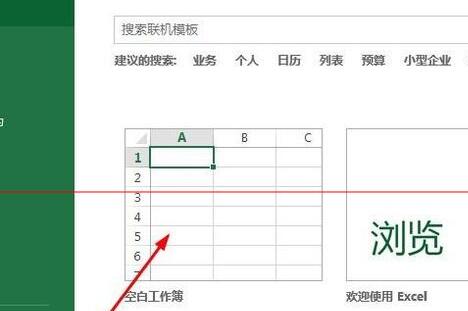
2、在表格中输入多个带小数的数据,由于是作为演示,这儿任意输入几个数据。
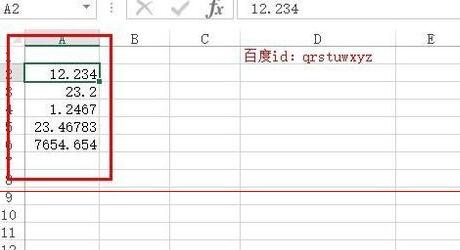
3、选中自己所输入的这几个数据,单击鼠标右键,选择【设置单元格格式】选项,然后会弹出来一个选项框。
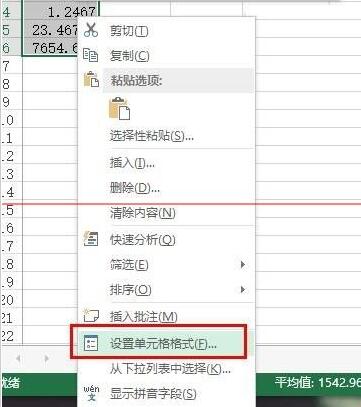
4、在弹出来的选项框中,单击第一个选项【数字】,然后在【分类】选项中,选择【数值】选项。
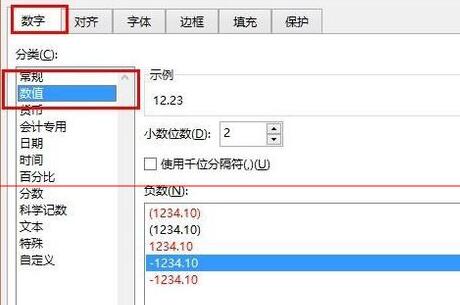
5、在右边的方框中,找到【小数位数】,并且后面还有一个调整大小的方框,将里面的数字适当调大一点。比如8。
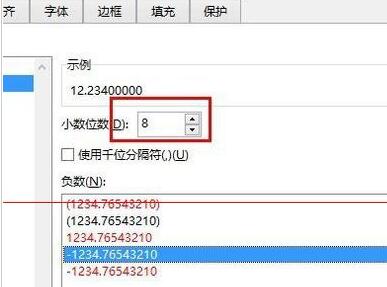
6、在上面的【示例】中会显示出自己输入的数字的预览效果,点击确定就会显示出示例上面的效果。

本文转载于:https://xiazai.zol.com.cn/jiqiao/119894.html 如有侵犯,请联系admin@zhengruan.com删除
上一篇:制作系统U盘启动盘的简易教程
产品推荐
-

售后无忧
立即购买>- DAEMON Tools Lite 10【序列号终身授权 + 中文版 + Win】
-
¥150.00
office旗舰店
-

售后无忧
立即购买>- DAEMON Tools Ultra 5【序列号终身授权 + 中文版 + Win】
-
¥198.00
office旗舰店
-

售后无忧
立即购买>- DAEMON Tools Pro 8【序列号终身授权 + 中文版 + Win】
-
¥189.00
office旗舰店
-

售后无忧
立即购买>- CorelDRAW X8 简体中文【标准版 + Win】
-
¥1788.00
office旗舰店
-
 正版软件
正版软件
- wps制作连续循环图的详细步骤
- 1、打开wps演示,点击插入。2、点击智能图形。3、点击循环。4、点击连续循环。5、点击确定。在文本中输入相关内容。6、结果如图所示,这样便完成了连续循环图的制作。
- 7分钟前 WPS 连续循环图 0
-
 正版软件
正版软件
- 小红书视频中拉进度条的方法教程
- 1、首先我们打开小红书。2、打开一个你喜欢的笔记。3、打开视频,点击屏幕中间,找到下方的进度条拉动即可。
- 17分钟前 0
-
 正版软件
正版软件
- 腾讯文档怎么设置访问期限?腾讯文档设置访问期限方法
- 在腾讯文档可以新建各种格式的在线文档,对于一些有时效性的文档,我们可以设置文档访问的有效期,在有效期结束之后就不能查看。但是有的小伙伴可能不知道怎么设置,接下来小编就来说说腾讯文档设置文档访问有效期的方法。 设置方法 1、打开腾讯文档软件,然后在软件页面中新建或打开一个在线文档。 2、进入在线文档页面之后,我们在该页面中先对文档完成编辑,然后在页面右上角找到“所有人可查看”选项。 3、进入文档权限页面之后,我们在该页面下方找到“高级权限”选项,点
- 32分钟前 腾讯文档 设置访问期限 0
-
 正版软件
正版软件
- 微信中设置改密码的方法教程
- 1、首先我们打开微信2、点击右下角的我。3、点击设置。4、点击账号与安全。5、点击微信密码。6、输入正确的登录密码7、点击确定8、接下来就可以修改自己的密码
- 47分钟前 微信 设置密码 0
-
 正版软件
正版软件
- 大众点评怎么查看自己购买的券
- 在快节奏的生活中,团购已经成为我们节省开支、享受优惠的一种重要方式。大众点评作为国内领先的本地生活服务平台,提供了丰富的团购活动,让用户在享受美食、娱乐、购物等服务时,能够获得更多的实惠。但是很多用户们可能购买了全却不知道如何在APP中进行使用,那么这篇教程中就将为大家带来详细的步骤攻略介绍,希望能帮助到大家。大众点评怎么查看自己购买的券1、首先在大众点评我的页面里选择卡券。2、然后在团购券/代金券选项后面点击立即查看。3、最后点击进入即可查看自己购买的券了!
- 1小时前 14:59 大众点评 查看券 0
最新发布
-
 1
1
-
 2
2
-
 3
3
-
 4
4
-
 5
5
-
 6
6
- 微软预告:移动端Edge获得单点登录等诸多功能
- 1838天前
-
 7
7
-
 8
8
- Win10Sets多标签功能下线了 微软回应正在优化
- 1847天前
-
 9
9
- Windows10五月更新存储空间条件变更了
- 1870天前
相关推荐
热门关注
-

- Xshell 6 简体中文
- ¥899.00-¥1149.00
-

- DaVinci Resolve Studio 16 简体中文
- ¥2550.00-¥2550.00
-

- Camtasia 2019 简体中文
- ¥689.00-¥689.00
-

- Luminar 3 简体中文
- ¥288.00-¥288.00
-

- Apowersoft 录屏王 简体中文
- ¥129.00-¥339.00